Länge von Fingersatz-Slides ändern
Sie können die Länge einzelner Fingersatz-Slides ändern und sie unabhängig von Ihrem projektweiten Schwellenwert für den maximalen Abstand entweder als Verbindung zwischen den Quell- und Ziel-Fingersätzen oder als Linie mit fester Länge vor der Zielnote anzeigen. Sie können dies nur für das aktuelle Layout und die aktuelle Rahmenverkettung oder für alle Layouts und Rahmenverkettungen tun.
Diese Schritte gelten nur für Fingersätze, die zu Instrumenten mit Bünden gehören.
Voraussetzungen
-
Grafische Bearbeitung ist im Notensatz-Werkzeugfeld ausgewählt.
-
Sie haben den passenden Gültigkeitsbereich für lokale Eigenschaften ausgewählt.
Vorgehensweise
- Wählen Sie im Notensatz-Modus die Fingersatz-Slides aus, deren Größe Sie ändern möchten.
- Aktivieren Sie im Eigenschaften-Bereich die Option Slide-Typ in der Gruppe Grifftabellen und Positionen.
-
Wählen Sie eine der folgenden Optionen aus:
-
Verbinden
-
Nur Ziel
-
Ergebnis
Verbinden zeigt ein Fingersatz-Slide zwischen den Fingersätzen am Anfang/Ende der ausgewählten Slides an.
Nur Ziel zeigt ein Fingersatz-Slide mit fester Länge vor den Zielnoten an.
Wenn der Gültigkeitsbereich auf Lokal eingestellt war, wirkt sich diese Änderung nur auf das aktuelle Layout und die aktuelle Rahmenverkettung aus.
Im Abschnitt Fingersatz-Slides der Fingersatz-Seite unter können Sie den Standard-Schwellenwert ändern, über dem alle Fingersatz-Slides nur als Linie vor der Zielnote angezeigt werden, anstatt die Fingersätze am Anfang/Ende miteinander zu verbinden.
Beispiel
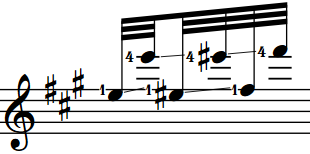
|
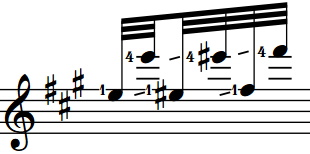
|